Í eftirfarandi grein, skulu við lærum allt sem er um desktop.ini skrá. Furðu, eru ekki margir notendur vita um þetta mál þar sem yfirleitt myndast við glugga notendum. Ekki bara þetta, en margar aðrar skrár eru til staðar um hvaða notendur hafa enga þekkingu neinu tagi, og þetta er vegna þess að skortur á virkni eða útliti þessara skráa. Þetta eru ekki skrár sem þú verður að sjá á hverjum degi á þinn skrifborð eða umsókn, en þegar þú gerir, hvíla sjálfsöruggur, þeir valda þér miklum vandræðum með því að leyfa þér að ljúka verkefni auðveldlega. Þess vegna hjálpar við notendur okkar skilja um desktop.ini skrá í eftirfarandi grein.
Part 1 Hvað er desktop.ini skrá?
Fyrsta spurningin sem við skal taka í greininni er það sem er desktop.ini skrá raun allt um? Þetta er vegna þess að það gerir ekkert lið til að halda áfram með skilning á desktop.ini skrá veira án safna grunnþekkingu í kringum hana. Til að byrja með, eru desktop.ini skrár búnar til sjálfkrafa innan tölvukerfi okkar. Líkur á thumbs.db skrár, þeir eru búin til sjálfkrafa, en ólíkt þeim, þeir eru ekki huldir sjálfgefið, og því hafa notendur að nýta 'Sýna faldar skrár' sem á sér stað undir "Folder Options" í því skyni að aðgang að þessum skrám. Hins vegar, ef skráin er fjarlægt vegna sumir ástæða, það vilja fá sjálfkrafa aftur búið þegar mappan hefur verið aftur opnuð.
Svo koma til helstu spurningu sem við verðum að takast á þessum kafla, hvað raunverulega er desktop.ini skrá allt um? Til að byrja með, desktop.ini skrá ber upplýsingar um stillingar á skjánum á möppu er. Þetta felur í sér upplýsingar sem skipta máli táknið ásamt pop-up upplýsingum sem birtist á skjánum þegar bendillinn er dreginn að þeim tímapunkti. Einnig er hægt að breyta desktop.ini skrá og einnig til að aðlaga einstaka möppu. The desktop.ini skrár má finna í hverjum möppu í tölvunni þegar kostur að 'Sýna faldar skrár "er nýttur. Ef þú ert að leita að fækka desktop.ini skrá á tölvunni þinni, eina leiðin til að gera það er með því að draga úr fjölda af möppum innan kerfisins.
Notendur eru alltaf hissa þegar þeir sjá tvær desktop.ini skrá birtist út úr hvergi. Hins vegar er það alveg eðlilegt fyrir tvo desktop.ini skrá verða til; þetta er vegna þess að ein skrá gefur til stjórnandi reikningur á meðan önnur skrá gefur til the heimamaður notandi reikningur.
Ég skoðaði það sama fyrir tölvuna mína og fann yfir 900 desktop.ini skrá staði. Hins vegar er ég ekki áhyggjur eins og þessi skrá hernema mjög lítið pláss. Hins vegar sjaldan, það eru desktop.ini skrár sem magn að stærð sem er á nokkrum MBS því mappa sem þeir eru í hefur mikið skrár, og því, þeir þurfa að bera mikið af upplýsingum. Því hunsa desktop.ini skrá er einn valkostur sem þeir eru tiltölulega skaðlaus. Hins vegar, fyrir þær brugðið af þeim, og vilja fjarlægja þá úr sínum diski, það eru örugglega nokkrar aðferðir til að fylgja.
Part 2 Hvernig til Fjarlægja desktop.ini skrá?
Í eftirfarandi kafla, skal við fjalla tvær spurningar. Þó að fyrsta spurningin hjálpar þér að losna við desktop.ini skrá, annað hjálpar þér að skilja aðferð sem getur reynst gagnlegt ef þessar skrár eru endurskapa aftur sjálfkrafa.
Hér eru skref til að afnema desktop.ini skrá:
Þó að það eru fullt af ókeypis tól sem eru lykilhlutverki í að hjálpa þér að fjarlægja þessar skrár, ráðleggjum við ferlið einfalt eyðingu sem hægt er að gera með því að nota Command Prompt.
1) Byrjaðu á því að pikka á glugga takkann + R samsetning, tegund "cmd" og byrja með stjórn hvetja gluggi.
2) Í stjórn til að fjarlægja desktop.ini skrá frá þinn kerfi er 'del / s / Ah desktop.ini';
En hvað getur maður gert þegar desktop.ini skrár eru endurgerðir jafnvel eftir áfram með eyðingu málsmeðferð. Til að takast á þessi mál, hér eru leiðbeiningar:
1) Pikkaðu á Windows Key + R samsetning og skrifar síðan 'ríkisstjóratíð ". Þetta gerir þér kleift að fá aðgang að skrásetning ritstjóri.
2) Þegar þú færa til vinstri, sigla til the HKEY_LOCAL_MACHINE Software> Microsoft Windows Núverandi Version Policies_> Explorer;
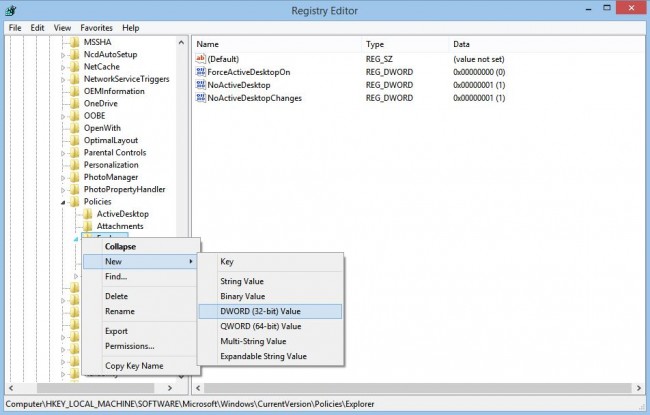
3) Þú ert þá þarf að hægrismella á Explorer Folder, athuga nýja og smelltu DWORD.
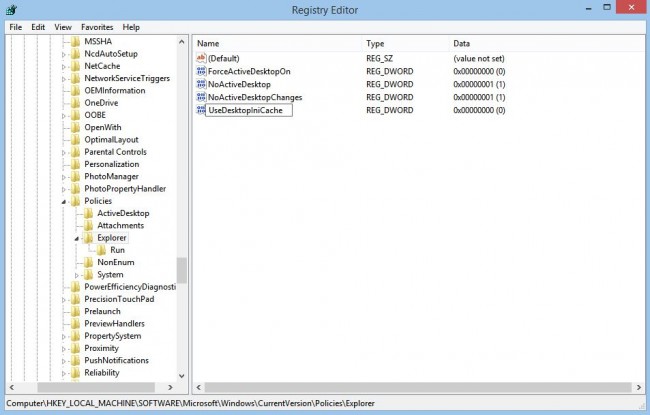
4) Einfaldlega endurnefna nýja DWORD til DesktopIniCache;
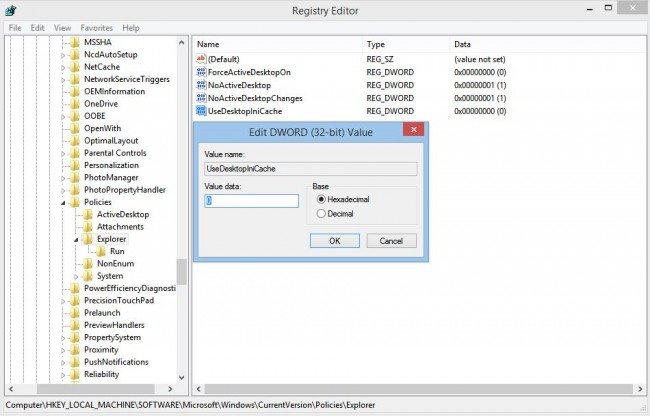
5) tilgreina gildið núll með tvísmelli;
Part 3 Hvernig til Fjarlægja desktop.ini virus frá Tölva?
Í eftirfarandi kafla, skal við að læra hvernig á að fjarlægja desktop.ini veira úr tölvukerfum.
1) Byrjaðu með að endurræsa tölvuna í öruggur háttur ásamt net valkostur. Fyrir notendur að vinna á Windows 7 / XP / Vista, slá F8 endurtekið myndi gera the starf. Þegar Advanced Boot Valkostur skjár birtist, allt sem þú þarft að gera er að velja Safe Mode með Net og pikkaðu á 'Enter til að halda áfram.
2) Í þessu skrefi, heimilisfang við skrár sem hafa verið búin til af desktop.ini veirunni. Til að byrja með, verður að breyta Folder Options stillingar til að leita falinn og vernda skrár sem desktop.ini veira gæti búið til skrár í the falinn mappa. Pikkaðu á hnappinn 'Start' og fara í Control Panel, aðgang útlit, Personalization, og þá smella á Folder Options. Undir Advanced Settings sem innan útsýni kassi, getur þú tappa á 'Sýna faldar skrár, möppur, diska, og pikkaðu síðan á Í lagi.
3) Eyða skrásetning aðila sem hafa verið búin til af desktop.ini veirunni. Inntak "ríkisstjóratíð" í the leita kassi, og pikkaðu síðan á Enter.
4) Þú ert þá þarf að smella á 'Já' þegar beðið um UAC.
5) Þegar Windows skrásetning ritstjóri opnast er hægt að leita að smita skrásetning entries og eyða þeim. Að ljúka ferlinu með því að endurræsa tölvuna.
Í ofangreindum grein, við lærðum mjög mikið um desktop.ini skrár, aðgerðir hennar, og hvað það þýðir í raun að möppu rúm. Þó hefðbundin notendur hafa tilhneigingu til að hunsa þessa skrá án mikillar umfjöllunar um ófyrirséð mál, það eru sumir sem vilja losna við það strax. Ef þú náð hvaða árangri með því að nota yfir aðferð, láta okkur vita um það í umræðunum.
Computer Problems
- Computer Crash Vandamál +
- Skjár Villa Win10 +
- Leysa vandamálið tölva +
-
- Computer vanur Sleep
- Mun ekki byrja en með mismunandi OS?
- Virkja Endurheimta Valkostur
- Leysa 'Access Denied Villa'
- Low minni villa
- Vantar DLL skrár
- PC mun ekki leggja niður
- Villa 15 File fannst ekki
- Firewall virkar ekki
- Ekki er hægt að slá inn BIOS
- Computer ofhitnað
- Unmountable Boot Volume Villa
- AMD Quick Stream Villa
- "Fan Noise of Loud 'tölublað
- Shift Key virkar ekki
- Ekkert hljóð á tölvunni
- "Verkefni Hvarf 'Villa
- Computer Running Slow
- Computer endurræsa sjálfkrafa
- Tölvan mun ekki kveikja á
- High CPU notkun í Windows
- Get ekki tengst Wi-Fi
- "Hard Disk Bad Sector '
- Hard Disk ekki fundin?
- Get ekki tengst internetinu í Windows 10
- Ekki er hægt að slá inn Safe Mode í Windows 10






